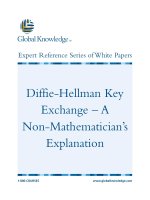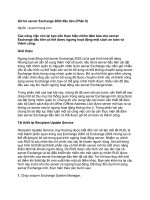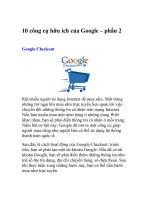Tài liệu Gỡ bỏ server Exchange 2003 đầu tiên (Phần I) docx
Bạn đang xem bản rút gọn của tài liệu. Xem và tải ngay bản đầy đủ của tài liệu tại đây (463.98 KB, 9 trang )
Gỡ bỏ server Exchange 2003 đầu tiên (Phần I)
Ngu
ồn : quantrimang.com
Bạn cần dè chừng những gì khi gỡ bỏ server Exchange 2003 đầu tiên được
cài đặt ở nhóm quản trị.
Giới thiệu
Cho ngừng hoạt động một server Exchange 2003 cũ là quá trình khá dễ dàng.
Nhưng bạn sẽ cần bổ sung thêm một số bước nếu đó là server đầu tiên cài đặt
trong một nhóm quản trị. Nguyên nhân là do server Exchange đầu tiên trong
nhóm quản trị nắm giữ các yếu tố cấ
u hình cụ thể hoặc các vai trò bổ sung có
thể không chuyển sang server Exchange khác trong cùng nhóm quản trị được.
Bỏ ra chút thời gian kiểm chứng để chắc chắn rằng các vai trò bổ sung đã được
chuyển chính xác và thành công sang server Exchange mới, bạn có thể giúp
mình tránh được nhiều vấn đề đau đầu sau này khi muốn ngừng hoạt động các
server Exchange khác.
Các yếu tố cấu hình hay vai trò bổ sung có thể được xác định đại thể là:
•
Thư mục hệ thống, như thư mục nắm giữ bộ lịch thông tin bận/rỗi.
•
Recipient Update Service (RUS) - Dịch vụ cập nhật thông tin người nhận.
•
Routing Group Master Role - Vai trò định hướng nhóm chủ.
•
Bất kỳ bộ kết nối Exchange nào được dùng cho gia đình hoặc có một điểm
cuối, server bị ngưng hoạt động.
Trong phần một của loạt hai bài này, chúng tôi sẽ xem xét đến vấn đề sao chép
các thư mục hệ thống sang server mới, loại bỏ chúng khỏi server cũ và quá trình
update RUS. Trong phần hai chúng tôi sẽ tiếp tục xem xét vấn đề truyền tải vai
trò định hướng nhóm chủ và bất kỳ bộ kế
t nối nào có thể bạn đã cài đặt. Đồng
thời chúng tôi cũng sẽ đề cập đến các lỗi phổ biến bạn gặp phải khi cố gắng gỡ
bỏ Exchange.
Để cho dễ hiểu, ở bài này chúng tôi giả sử chỉ có hai server Exchange trong một
nhóm quản trị đơn. Nhưng thực tế như bạn đã biết, kỹ thuật chúng ta thảo luận ở
đây có hiệu quả
đối với cả trường hợp nhóm đa quản trị. Chúng tôi cũng sẽ giả
sử rằng tuỳ chọn hiển thị các nhóm quản trị bên trong Exchange System
Manager đã được bật. Trong ví dụ bên dưới, server đầu tiên trong nhóm quản trị
dự định được ngưng hoạt động có tên là DCEX1. Server mới có tên là EX2.
Có thể bạn đã tạo các thư mục chung của người dùng trên server mới. Nhưng
nếu vẫn chưa thực hi
ện được điều đó, kỹ thuật dưới đây có thể giúp bạn. Bạn
cần đảm bảo tất cả dữ liệu thư mục chung người dùng đã được sao chép sang
server mới và mọi bản sao đều được chuyển đi trước khi chúng bị ngừng hoạt
động cùng với server cũ. Bạn cũng cần đảm bảo rằng tất cả hộp thư người dùng
cũng đã được chuyển an toàn.
Sao chép thư mục hệ thống
Bước quan trọng
đầu tiên trong quá trình ngừng hoạt động server Exchange
2003 đầu tiên trong nhóm quản trị là sao chép và "chuyển nhà mới" cho các thư
mục hệ thống. Các thư mục này bao gồm:
•
Schedule+ Free/Busy (Lịch + Bận/Rỗi)
•
Offline Address Book (Danh sách địa chỉ offline)
•
Organizational Forms (Các mẫu có tổ chức)
Nếu bạn đã từng sao chép thư mục người dùng chung sang server mới, bạn sẽ
hiểu chi tiết quá trình sao chép là như thế nào. Tuy nhiên, ở đây tôi sẽ chi tiết
hoá lại toàn bộ theo từng bước để đảm bảo chắc chắn các thư mục hệ thống
phải được sao chép và không có bản nào còn để lại trên server cũ.
1. Chạy snap-in Exchange System Manager.
2. Mở rộng nhóm quản trị, sau
đó là Folders.
3. Kích phải chuột lên Public Folders, chọn View System Folders trên menu
ngữ cảnh (minh hoạ trong hình 1). Bây giờ mở rộng thành phần Public Folders,
bạn sẽ thấy các thư mục hệ thống Exchange chứ không hoàn toàn là các thư
mục chung của người dùng.
Hình 1: Thể hiện các thư mục hệ thống
4. Xác định vị trí thư mục hệ thống SCHEDULE+ FREE BUSY và mở rộng nó.
Ở
bên dưới bạn sẽ tìm thấy thư mục khác có tên tương tự là EX:/o=organization
name/ou=administrative group name. Trong ví dụ của chúng tôi, tên của nó là
EX:/o=NGH/ou=First Administrative Group. Chú ý rằng, trên các hệ thống có
đa nhóm quản trị, bạn sẽ thấy mỗi nhóm có một thư mục. Để đơn giản, hãy
chuyển các thư mục đó thành dạng free/busy. Kích phải chuột lên thư mục
free/busy và chọn Properties từ menu ngữ cảnh.
5. Trong phần Properties của thư mục này, chọ
n tab Replication. Bạn sẽ thấy
rằng mới chỉ có một server được đưa vào trong danh sách có chứa bản sao của
thư mục này. Đó là server cũ bạn đang chuyển bản sao chép đi, trong trường
hợp này là DCEX1 (minh hoạ hình 2).
Hình 2: Các bản sao chép thư mục hệ thống Free/Busy
6. Kích vào nút Add và trong cửa sổ Select a Public Store, chọn server mới
gần đây bạn chuyển hộp thư người dùng sang và chọn OK từ tất cả các cửa sổ.
Trong trường hợp của chúng tôi, server EX2 được bổ sung vào để lên danh sách
các bản sao chép. Có nghĩa là server này bây giờ sẽ nhận bản sao chép của thư
mục hệ thống free/busy.
7. Lặp lại quá trình trên với tất c
ả các thư mục con bên dưới (nếu có). Bạn có thể
thực hiện việc này nhanh chóng bằng cách kích phải chuột lên thư mục
free/busy, chọn All Tasks trong menu ngữ cảnh, sau đó chọn Manage Settings.
Tuỳ chọn này sẽ không thực hiện được nếu thư mục bạn đang thực hiện không
có thư mục con. Nếu bạn đang dùng Exchange 2003 Service Pack 2, tuỳ chọn
này sẽ mở ra Manage Public Folder Settings Wizard. Thành phần này cho
phép bạ
n gửi các thay đổi sao chép xuống thư mục con. Với phiên bản
Exchange cũ hơn, cửa sổ Propagate Folder Settings sẽ xuất hiện. Trong cửa
sổ này, chọn hộp kiểm Replicas và kích OK. Điều này đảm bảo rằng các bản
sao bạn cấu hình cho thư mục này sẽ được áp dụng cho tất cả các thư mục con.
8. Tiếp theo là tới thư mục OFFLINE ADDRESS BOOK. Bạn có thể tìm thấy thư
mục này trong thành phần Public Folders tương tự như SCHEDULE+ FREE
BUSY ở trên. Bên dưới OFFLINE ADDRESS BOOK bạn sẽ tìm thấy một thư
mục khác có tên tương tự /o=organization
name/cn=addrlists/cn=oabs/cn=Default Offline Address List. Trong ví dụ của
chúng tôi, tên của thư mục này là /o=NGH/cn=addrlists/cn=oabs/cn=Default
Offline Address List (minh hoạ hình 3). Để đơn giản, chúng ta hãy chuyển thư
mục này thành thư mục danh sách địa chỉ offline. Chú ý rằng, các thư mục con
cũng được đặt tên là OAB Version X. Kích phải chuột lên thư mục danh sách
địa chỉ offline và ch
ọn Properties từ menu ngữ cảnh.
Hình 3: Thư mục hệ thống Offline Address Book (danh sách địa chỉ offline)
9. Quá trình thực hiện bây giờ cũng giống như ở trên. Đó là bổ sung thêm server
mới để nhận bản sao chép của thư mục hệ thống. Hãy chắc chắn rằng tất cả thư
mục con OAB Version X của thư mục danh sách địa chỉ offline cũng đã được
sao chép.
10. Thư mục h
ệ thống cuối cần để sao chép là các thư viện Oranization Forms
(nếu có). Tương tự như trên, bạn cũng sẽ tìm thấy thành phần này trong Public
Folders. Bên dưới thư mục EFORMS REGISTRY, có thể bạn sẽ thấy một số thư
mục organizational forms được tạo với các tên tuỳ ý. Chú ý là không có thư mục
nào được xây mới trong Exchange 2003, ở một Exchange mới. Nếu bạn không
có thư mục nào trong EFORMS REGISTRY, bạn không thể sao chép được bất
kỳ
oranizational forms nào.